실제로 여행 중에 TickTick을 접한 적이 있다면 작업을 효과적으로 간소화하고 우선 순위를 지정하는 강력한 기능을 자랑하는 뛰어난 작업 관리 응용 프로그램을 접했을 수 있습니다.
익숙하지 않은 컴퓨터 프로그램을 탐색하는 것은 압도적인 느낌을 유발할 수 있지만, TickTick의 잠재력을 극대화하는 데 도움이 될 유익한 튜토리얼을 작성했으니 걱정하지 마세요. TickTick을 효과적으로 활용하는 방법에 대한 이 포괄적인 가이드는 작업 관리를 간소화하는 방법을 보여줄 것이므로 정리를 유지하기 위해 수많은 접착 메모로 작업 공간을 방해 할 필요가 없습니다.
TickTick의 사이드바 이해하기
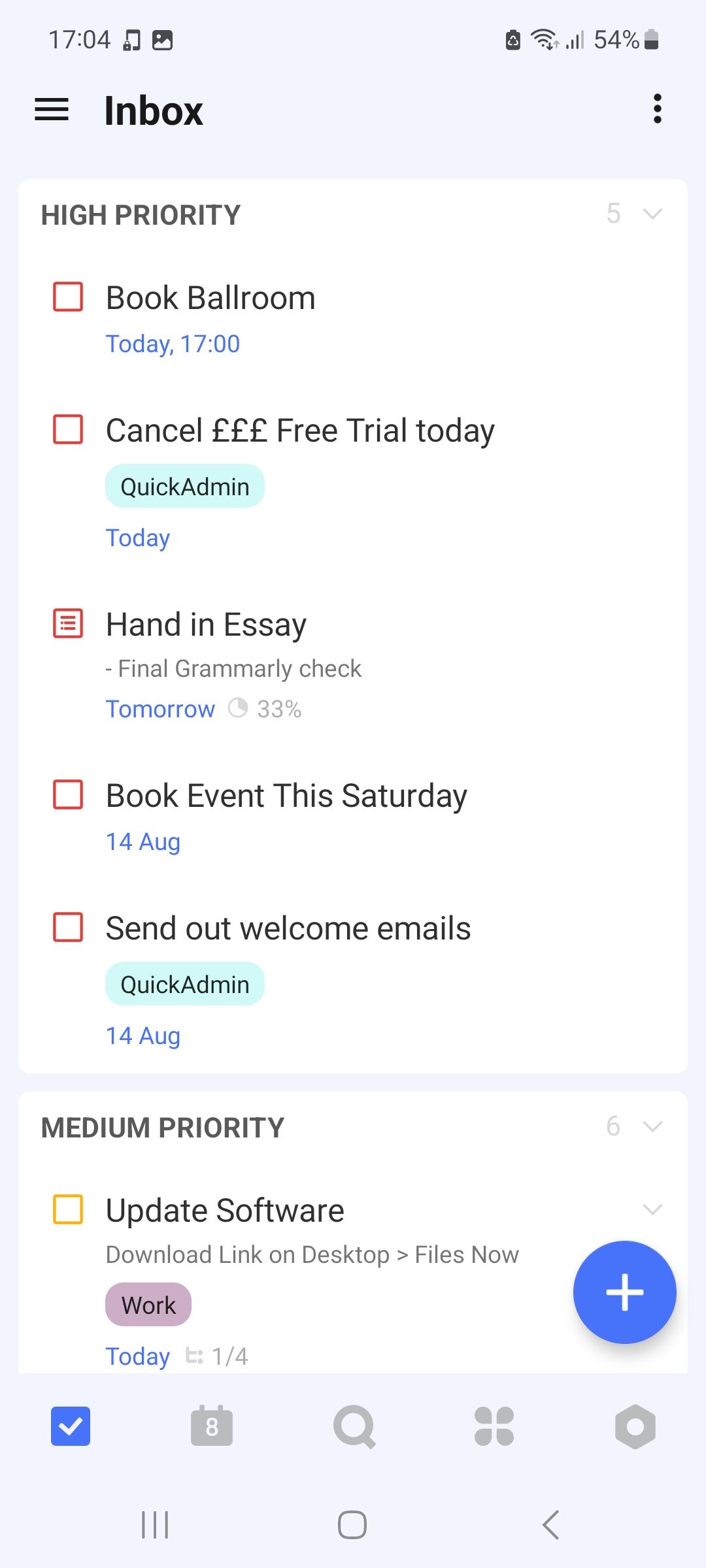
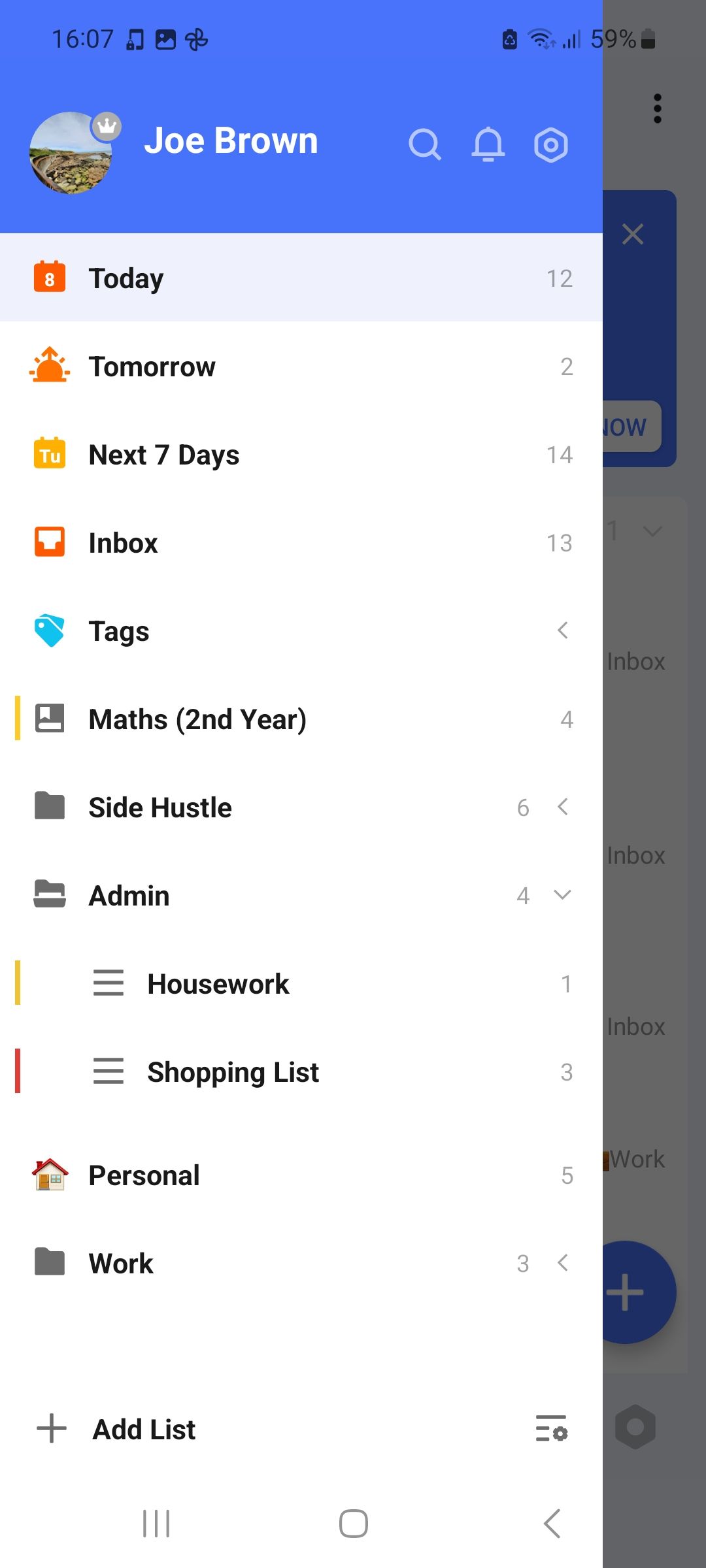
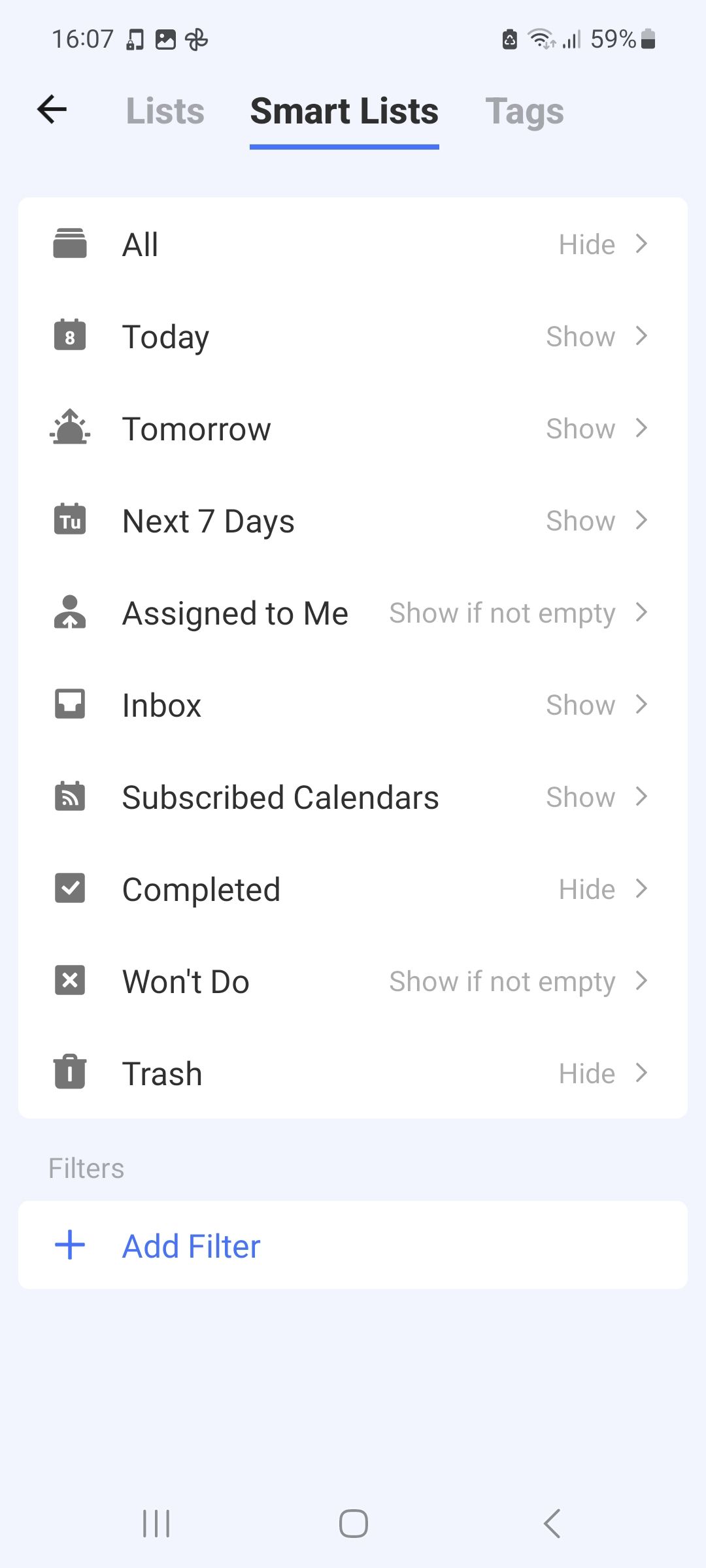 닫기
닫기
지능형 목록과 표준 목록. 지능형 목록의 몇 가지 예로는 오늘, 내일, 받은 편지함 등이 있습니다. 이러한 목록은 새로 추가된 작업을 자동으로 분류하는 내장 AI 기능으로 설계되어 수동으로 정리할 필요가 없습니다.
기본적으로 숨겨져 있는 특정 목록에 액세스하려면 먼저 화면 오른쪽 하단에 있는 설정 메뉴로 이동해야 합니다. 여기에서 설정 아이콘을 탭한 다음 왼쪽으로 스와이프하여 ‘스마트 리스트’ 옵션이 표시될 때까지 이동하면 됩니다. 이 섹션에 들어가면 간단한 토글 메커니즘을 사용하여 어떤 목록을 공개하거나 비공개로 유지할지 선택할 수 있습니다. 또한 태그 목록을 편집하거나 새 목록을 만들려면 “+
목록 및 폴더 만들기
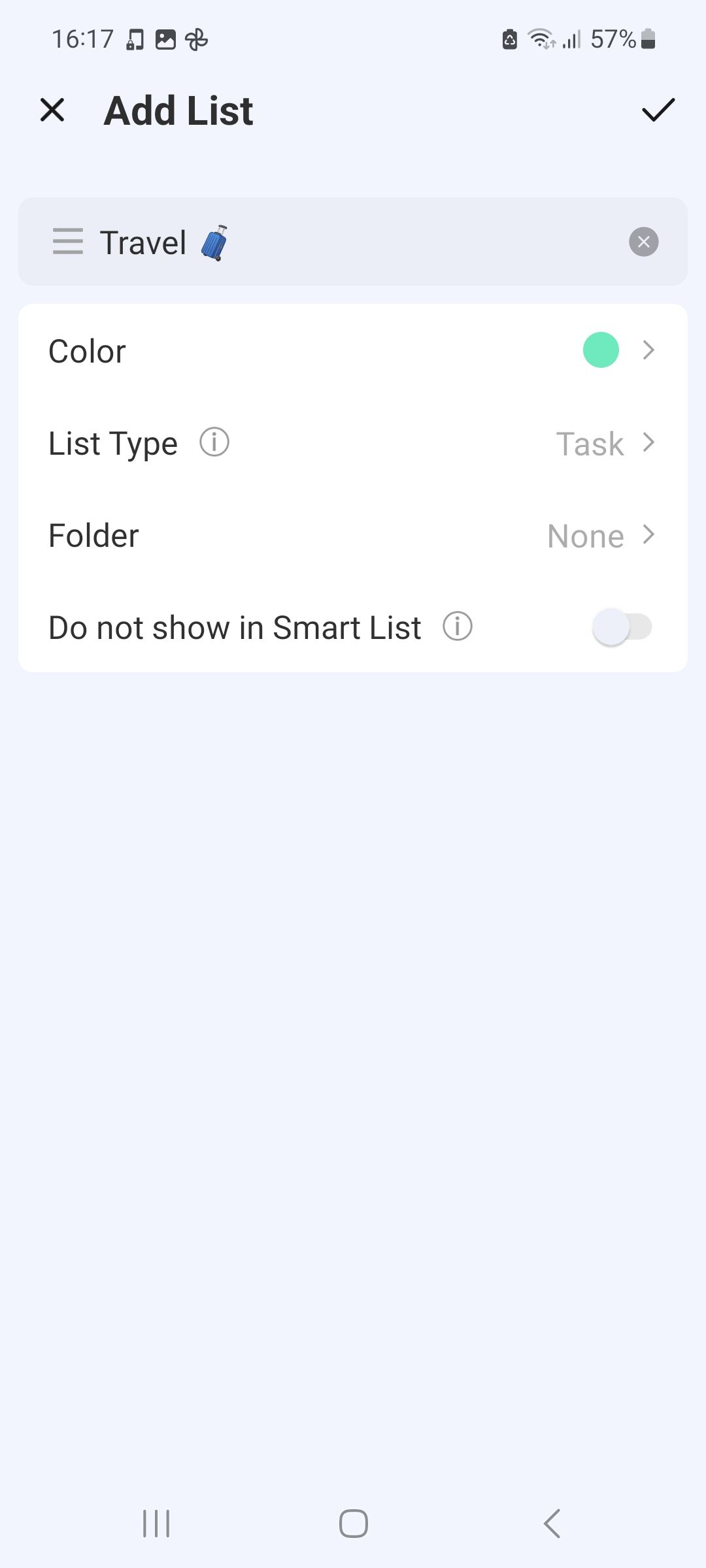
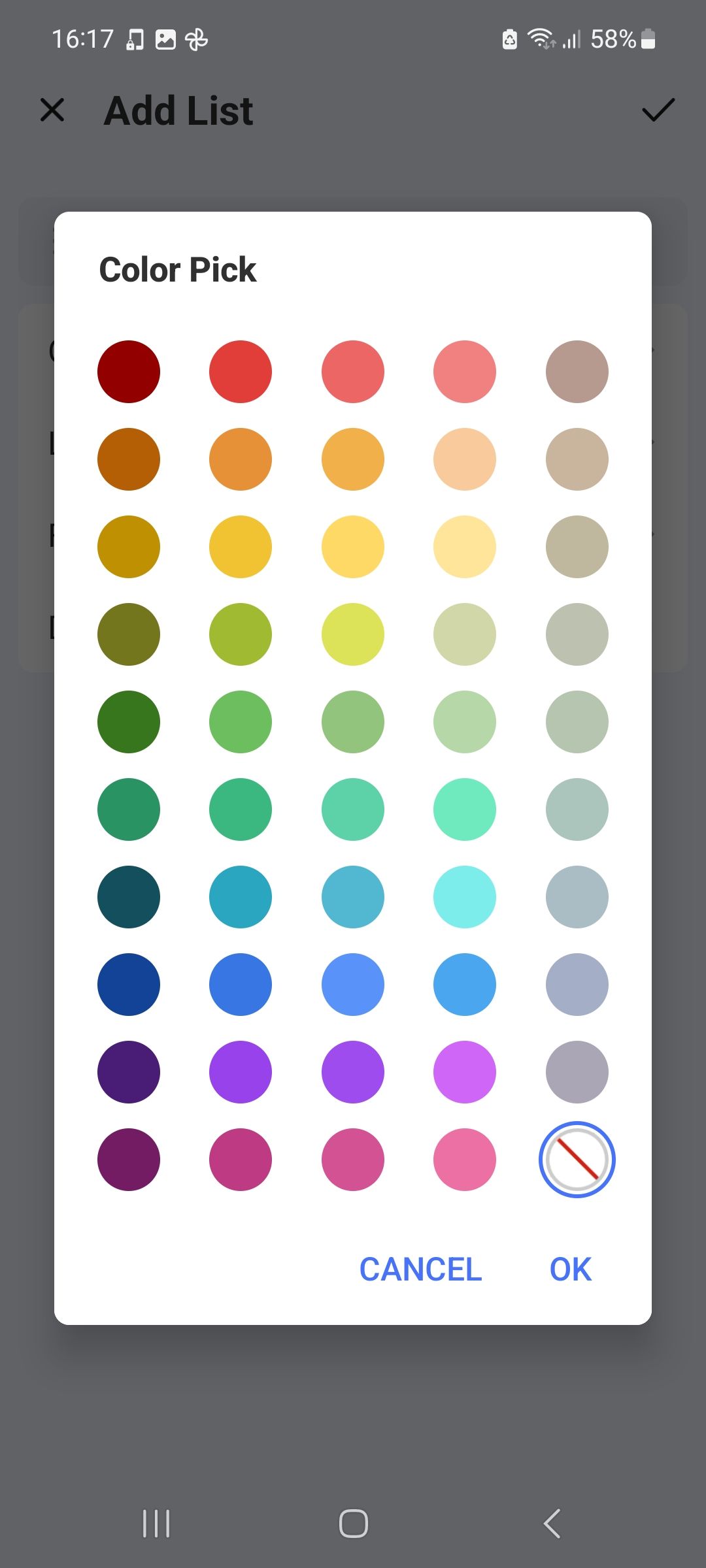
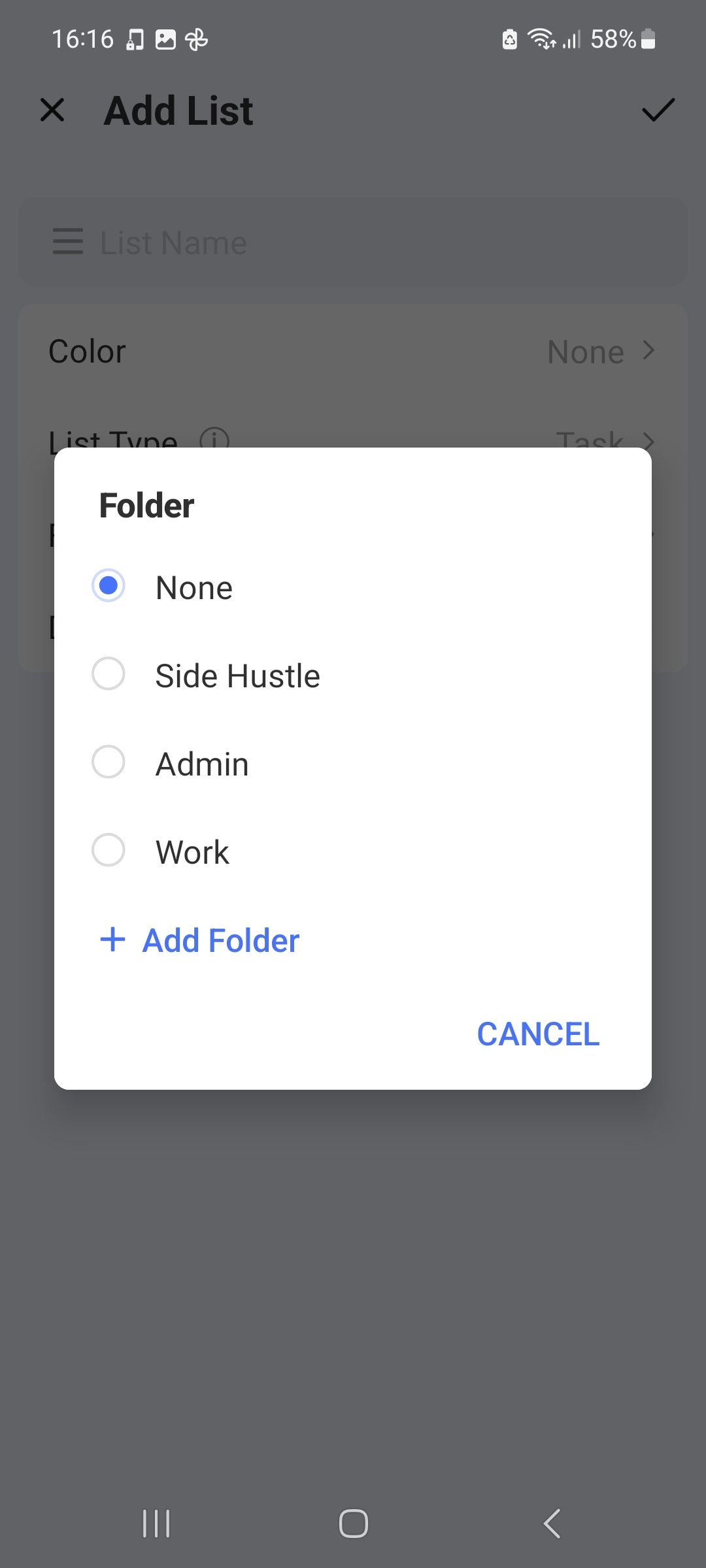 닫기
닫기
“를 눌러 작업을 정리할 수 있는 간소화된 접근 방식을 제공합니다. 새 목록을 만들려면 사이드 패널로 이동해 “목록 추가”를 클릭하기만 하면 됩니다. 여기에서 목록에 이름을 지정하고 취향에 가장 잘 맞는 색상을 선택할 수 있습니다. 또한 목록 이름 필드 옆에 있는 옵션에서 아이콘을 선택하여 목록을 더욱 개인화할 수도 있습니다.
계층적 조직 시스템에서 폴더는 관련 목록을 집계하기 위한 고급 저장소 역할을 합니다. 예를 들어 ‘관리자’ 폴더 안에 구매 목록과 집안일을 통합할 수 있습니다. 한 목록을 길게 누른 상태에서 다른 목록으로 이동하면 폴더를 만들 수 있습니다. 측면 패널을 깔끔하게 유지하기 위해 폴더를 클릭하여 압축하고 확장할 수 있습니다.
새 작업 추가
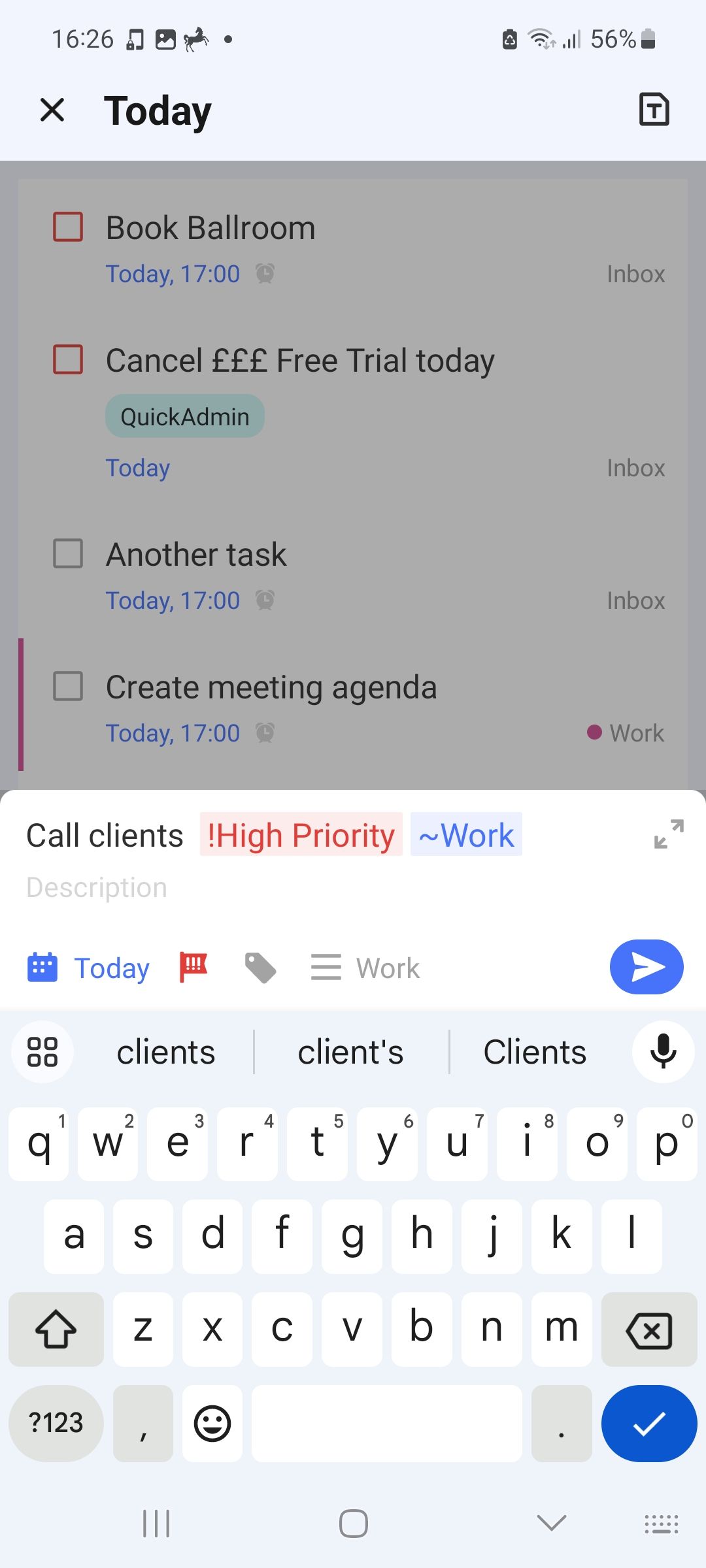
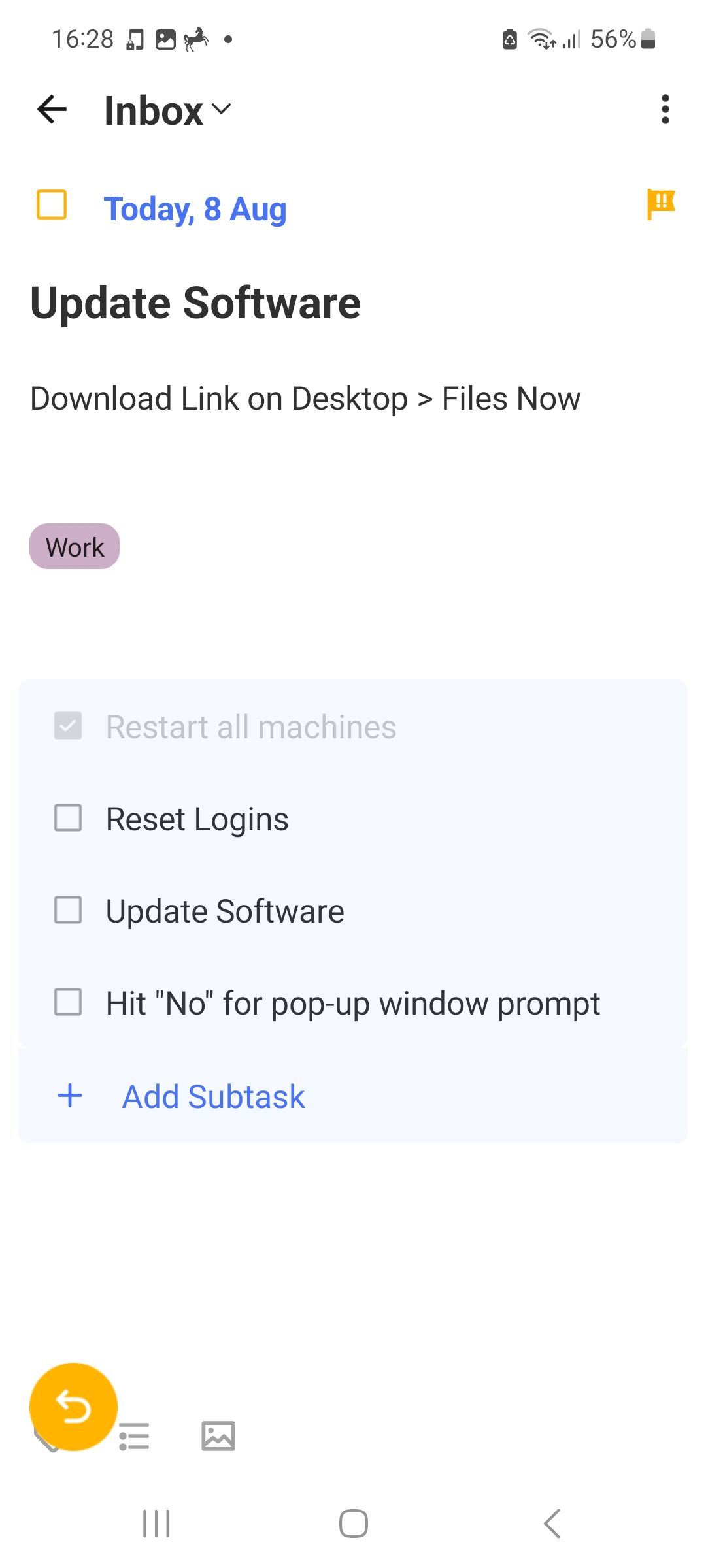
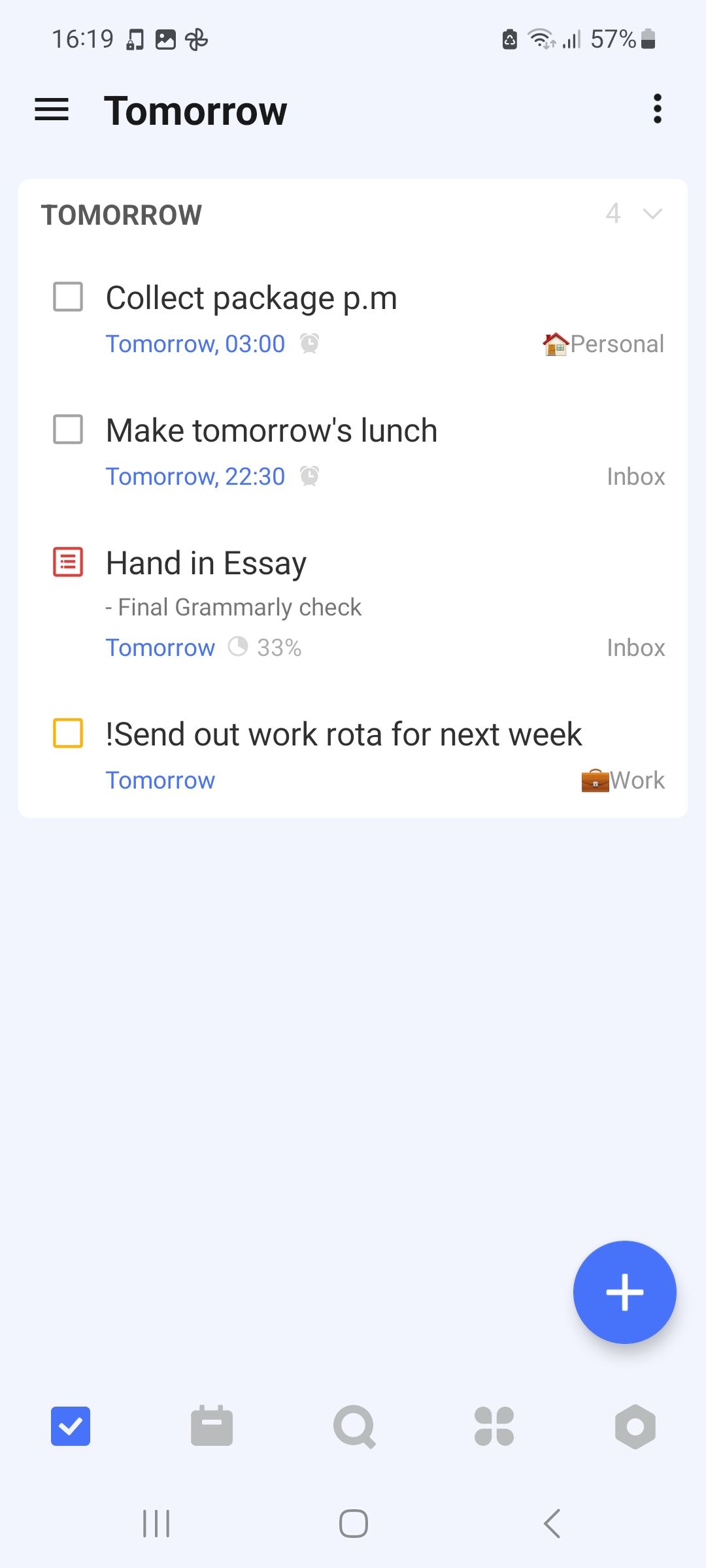 닫기
닫기
다양한 작업 관리 기능을 갖춘 TickTick은 안드로이드 및 기타 다양한 플랫폼에서 높은 평가를 받는 할 일 목록 앱입니다.사용자는 작업의 마감일을 설정하고, 반복 알림을 예약하고, 태그를 첨부하고, 우선순위를 지정할 수 있습니다.
홈 페이지에서 제공된 더하기 기호 아이콘을 사용하여 새 작업을 만듭니다. 메시지가 표시되면 지정된 필드에 작업 제목과 함께 관련 세부 정보를 입력합니다. 사용 가능한 옵션을 사용하여 마감일을 설정하고, 태그를 할당하고, 우선순위를 선택하여 중요도를 결정하여 작업을 더욱 맞춤화할 수 있습니다.
더 명확하게 보려면 ‘이름’ 필드 옆에 있는 전체 화면 옵션을 클릭하여 전체 화면 옵션을 활용하세요. 위치 또는 첨부파일 추가와 같은 더 많은 선택사항에 액세스하려면 오른쪽 상단 모서리에 있는 3개의 점을 탭하세요. 이렇게 하면 원하는 경우, 작업을 노트로 전환할 수도 있습니다. 또한, 하위 작업을 포함시켜 세부적인 업무 분류 구조를 구성해 더욱 체계적으로 정리할 수 있습니다.
단축키를 사용해 워크플로우 속도를 높이세요
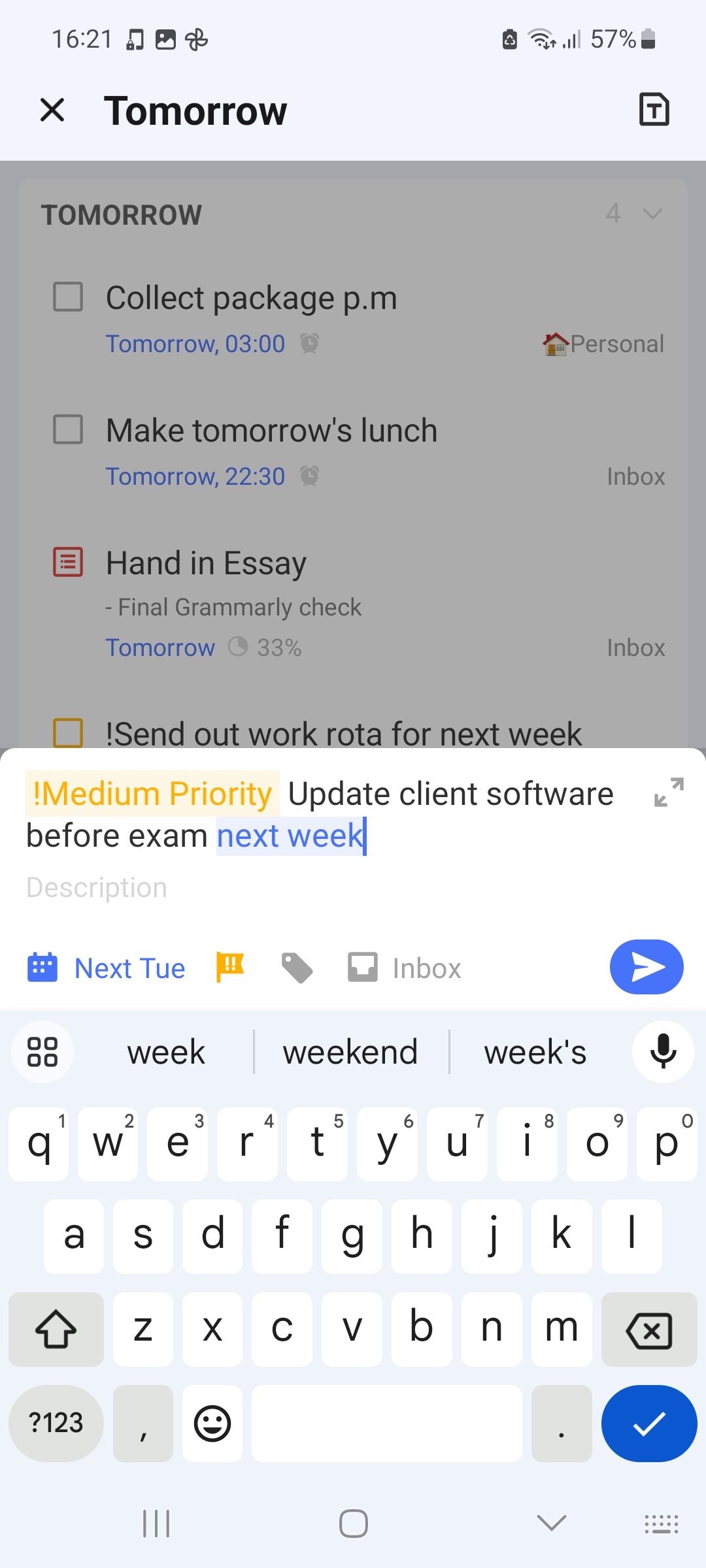
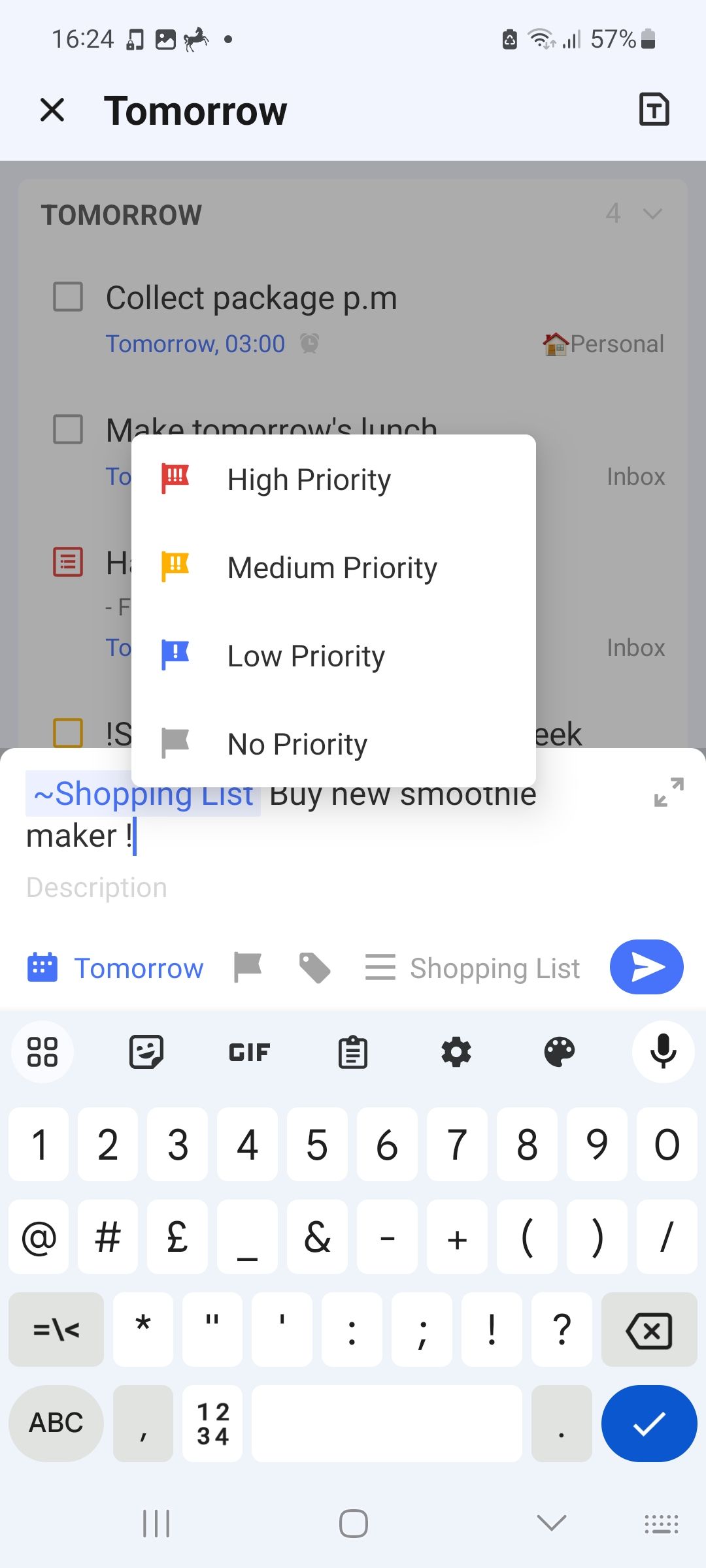 닫기
닫기
스마트 인식은 날짜, 시간, 작성된 콘텐츠 내의 다양한 속성을 자동으로 식별해 생산성을 향상시키도록 설계된 TickTick의 도구 레퍼토리에 통합되어 있는 고급 기능입니다. 사용자는 지정된 키보드 단축키를 사용하기만 하면 특정 속성을 작업에 손쉽게 할당할 수 있어 매우 효율적이며, 귀중한 시간을 절약하고 워크플로우 프로세스를 간소화할 수 있습니다.
텍스트에 태그를 포함하려면 “#” 문자 뒤에 원하는 태그를 입력해야 합니다. 이렇게 하면 텍스트 내에서 정보를 쉽게 구성하고 분류할 수 있습니다.
목록에 항목을 추가하려면 “~”를 입력한 다음 목록의 이름과 할당하려는 작업을 입력하면 됩니다. 예를 들어 목록 이름이 “쇼핑 목록”인 경우 “~ 쇼핑 목록 우유 추가”를 입력하여 쇼핑 목록에 우유 구매를 포함할 수 있습니다.
잘 알려지지 않은 기술 중 하나는 “+” 버튼을 길게 눌러 음성 명령을 통해 작업을 추가하는 것입니다. 이 기능은 기기의 지능형 인식 기능을 활용하므로 세부 정보를 수동으로 입력할 필요가 없습니다.
작업 정렬 및 그룹화
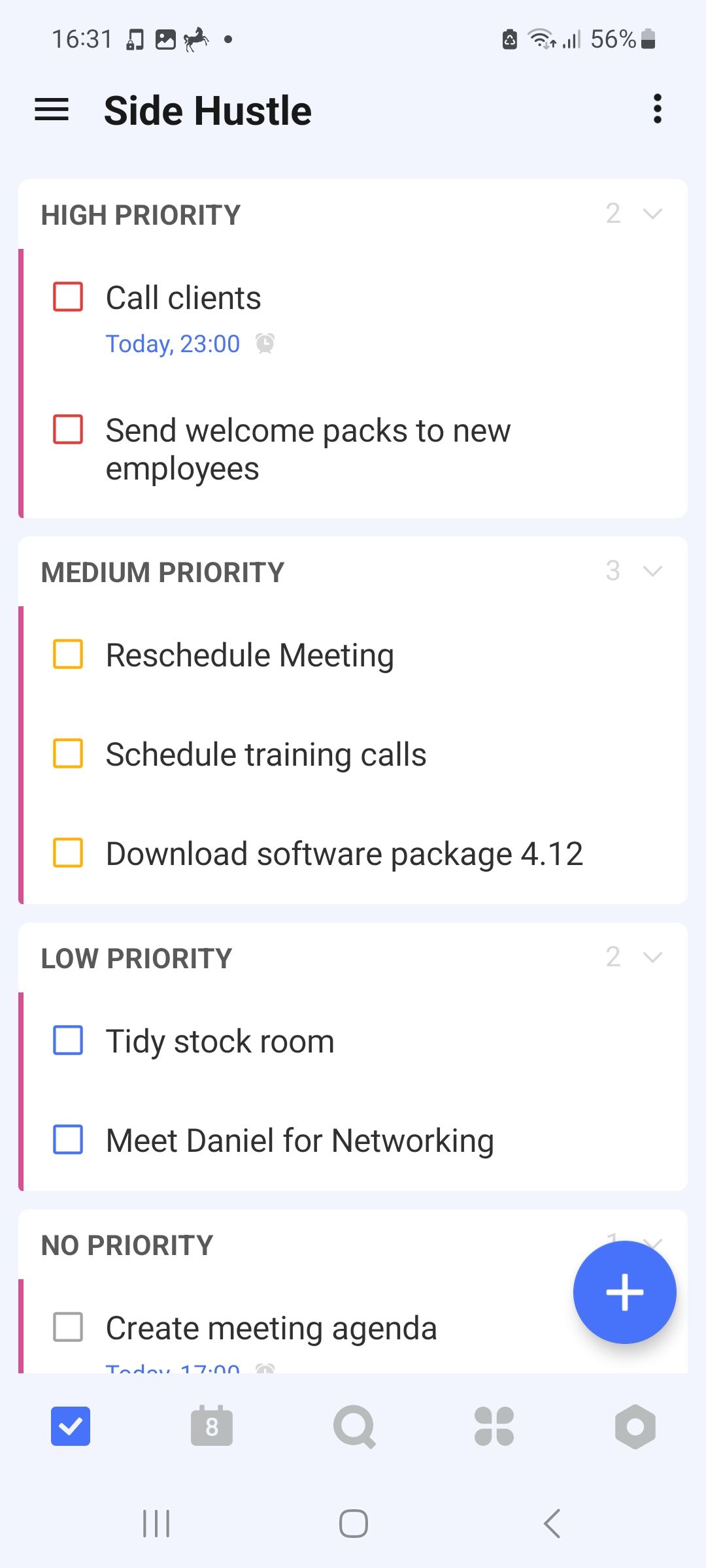
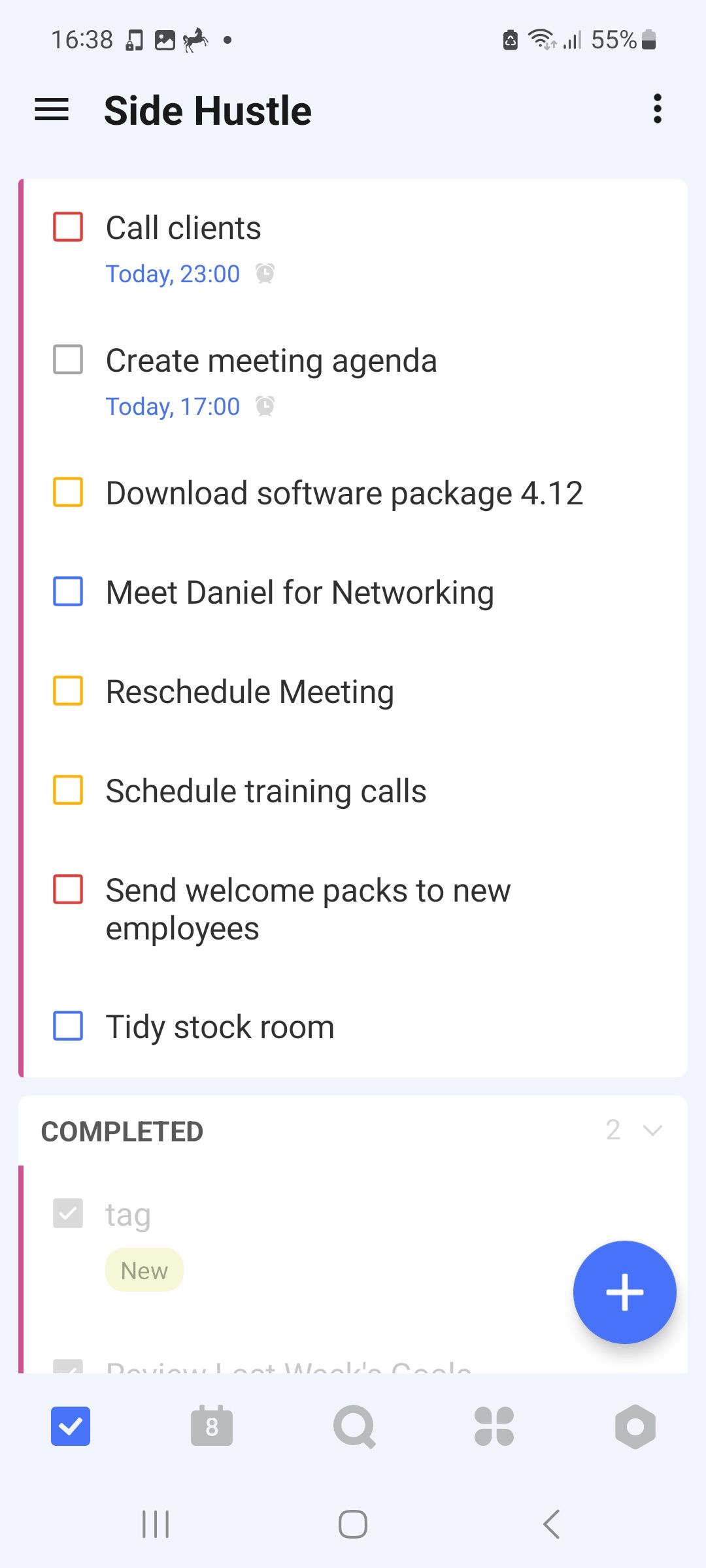
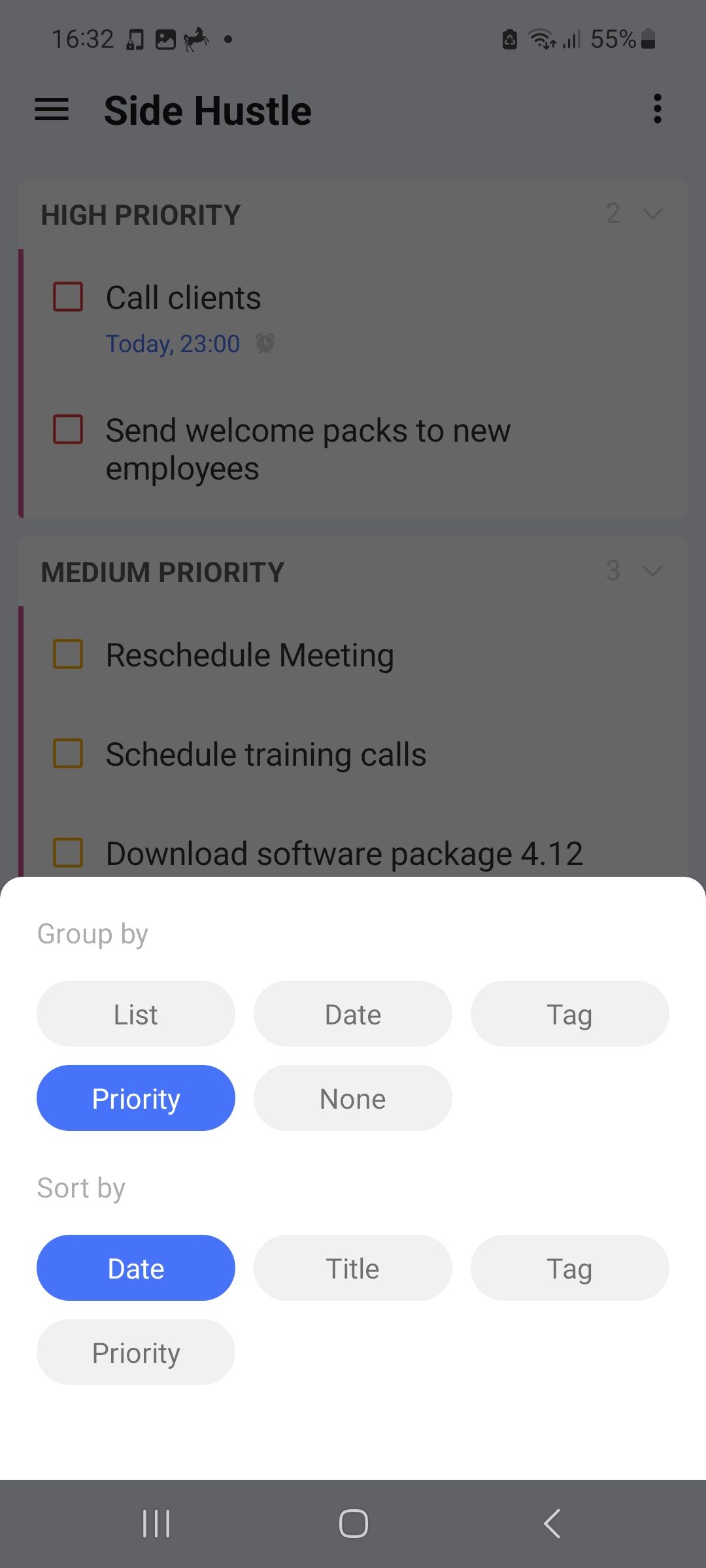 닫기
닫기
오랜 기간 동안 TickTick을 사용하면 작업 항목이 누적되어 목록 정리가 점점 더 어려워질 수 있습니다. 하지만 TickTick은 고급 그룹화 및 정렬 기능을 통해 이러한 문제를 해결하여 사용자가 늘어나는 작업 목록을 효과적으로 관리할 수 있도록 지원합니다.
화면 맨 오른쪽에 있는 줄임표 기호를 찾습니다.이 아이콘을 누르면 다양한 정렬 대안이 제공됩니다. 예를 들어, 마감일, 이름, 중요도에 따라 작업을 정리하도록 선택할 수 있습니다. 특정 그룹 안의 요소 배열을 변경하고 싶다면 ‘정렬 기준’ 헤더 아래에 표시된 선택 사항을 활용하면 됩니다.
목록을 더욱 세분화하려면 ‘완료 숨기기’ 기능을 사용해 이미 완료된 작업을 숨길 수 있습니다. 또한, 점 3개 메뉴에 있는 “세부 정보 표시/숨기기” 기능에 액세스하여 화면에 표시되는 세부 정보 수준을 조정할 수 있습니다.
책임을 재구성하고 분류하면 즉각적인 주의가 필요한 사항과 미룰 수 있는 사항을 구분할 수 있어 중요하지 않은 활동에 귀중한 시간을 낭비하는 것을 방지할 수 있습니다.
아이젠하워 매트릭스 사용
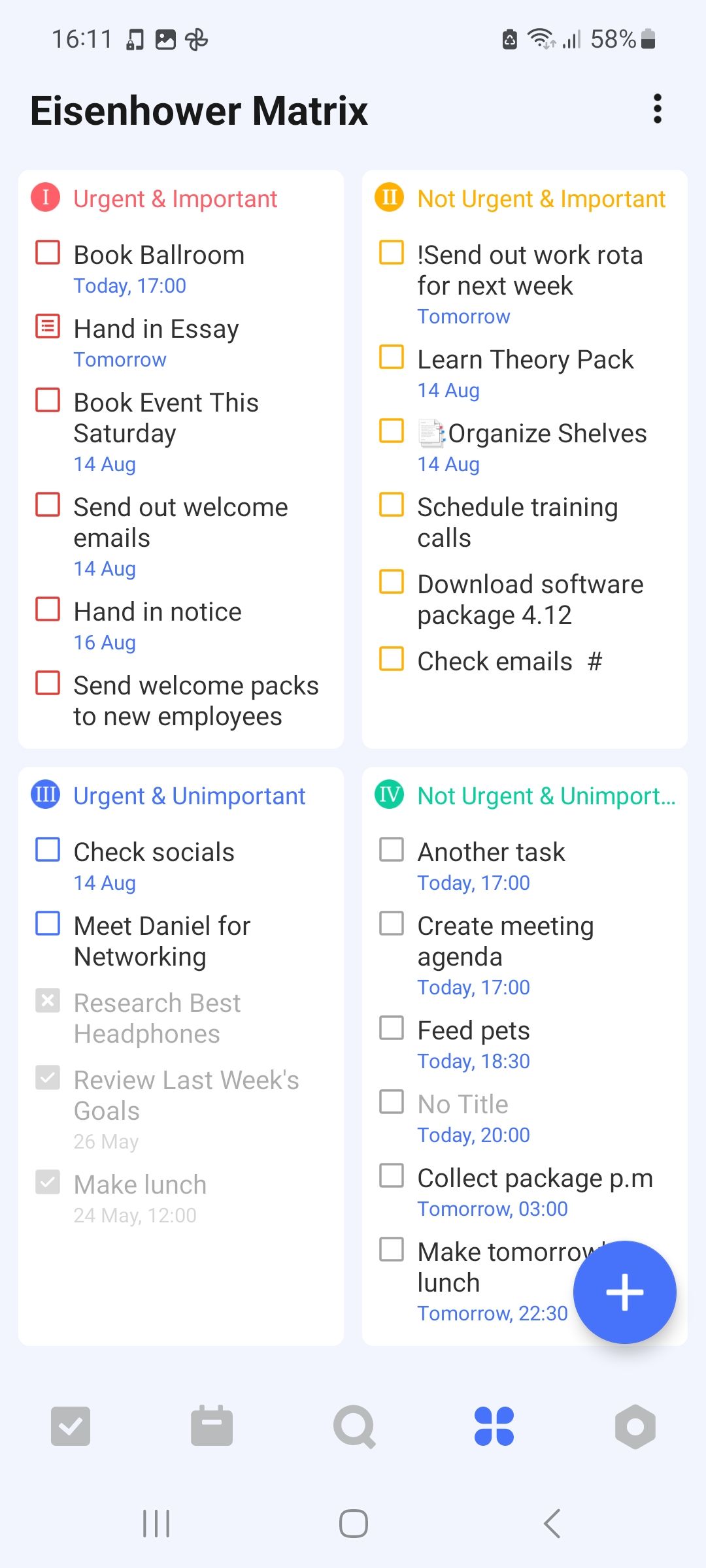
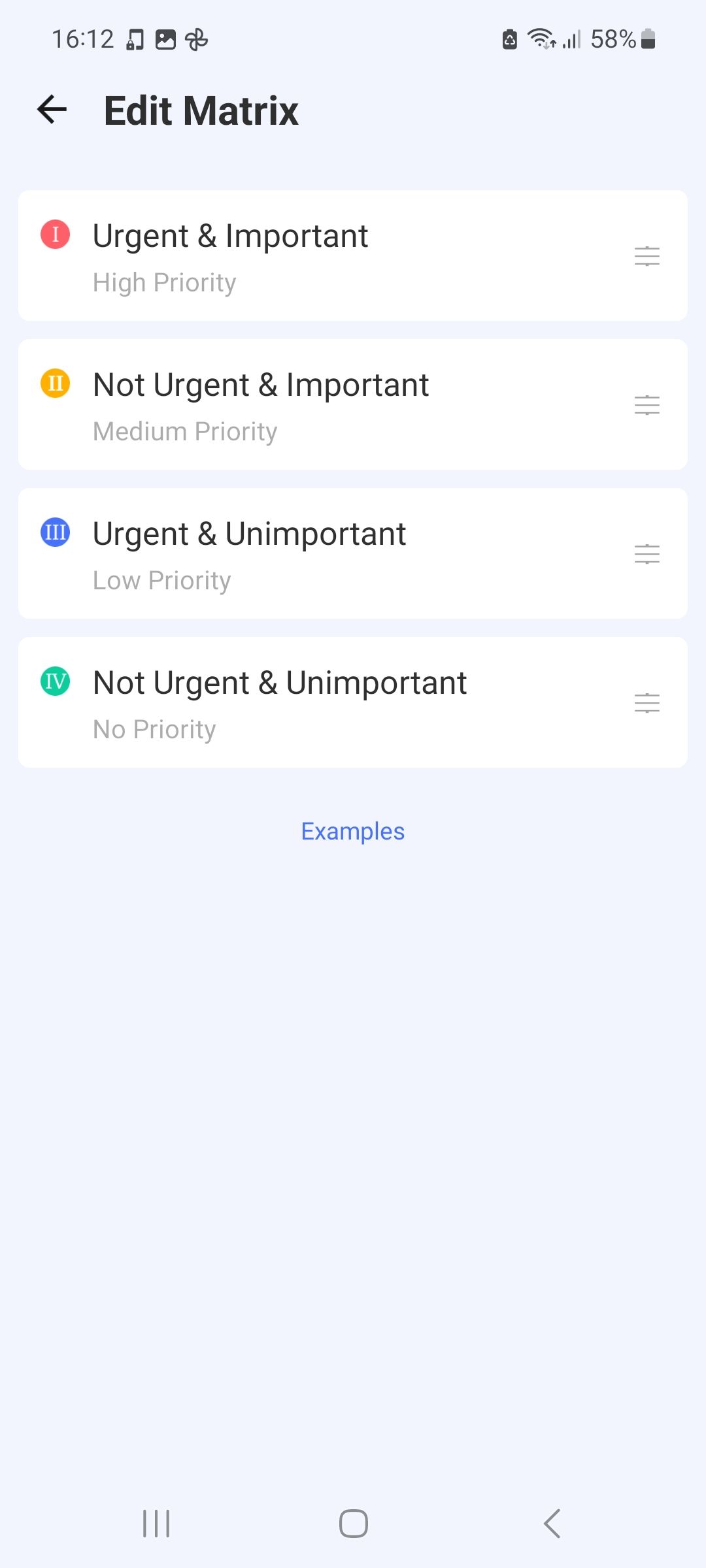
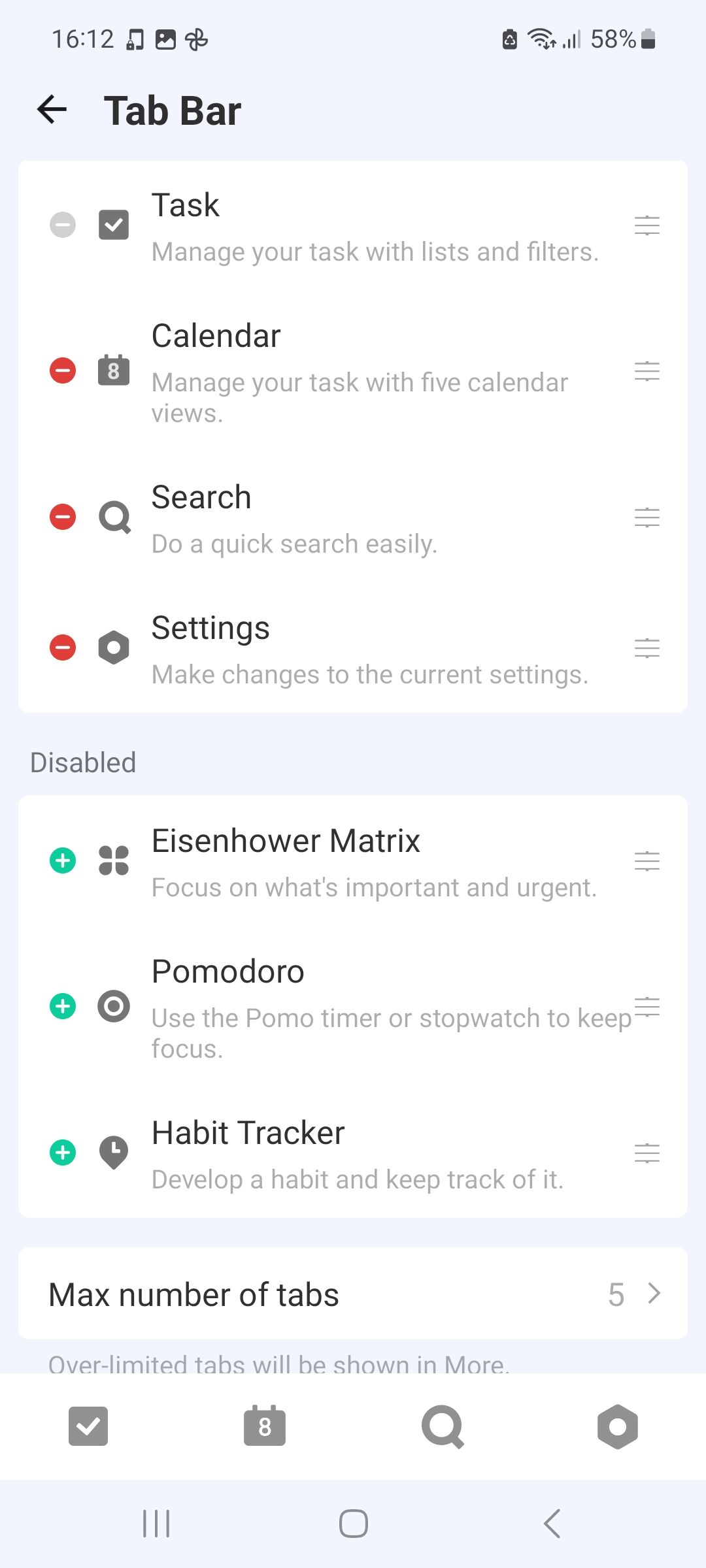 닫기
닫기
수동 활성화가 필요한 전용 기능을 통해 작업 우선순위 지정에 아이젠하워 매트릭스를 활용할 수 있다는 점이 TickTick의 차별화된 특징 중 하나입니다.
아이젠하워 매트릭스 기능을 활성화하려면 “설정” 메뉴로 이동하여 “탭 바” 옵션을 선택하세요. 여기에서 비활성 및 활성 기능 목록을 확인할 수 있습니다. 아이젠하워 매트릭스를 통합하려면 이름 오른쪽에 있는 추가 기호를 탭하기만 하면 표 형식의 인터페이스에 통합되어 지속적으로 사용할 수 있습니다. 그 후 메인 페이지 하단에 있는 꽃무늬 엠블럼을 클릭하면 이 기능에 쉽게 액세스할 수 있습니다.
TickTick의 우선순위 라벨의 원활한 통합은 유명한 아이젠하워 매트릭스 시스템과 동기화하여 수동 작업 입력이 필요 없는 간소화된 워크플로우를 보장합니다. 이 시스템의 시각적 프레젠테이션을 개인화하려면 오른쪽 상단에 있는 세 개의 점을 클릭하여 설정 메뉴에 액세스하고 ‘편집’을 선택하기만 하면 됩니다.
누락된 작업 따라잡기
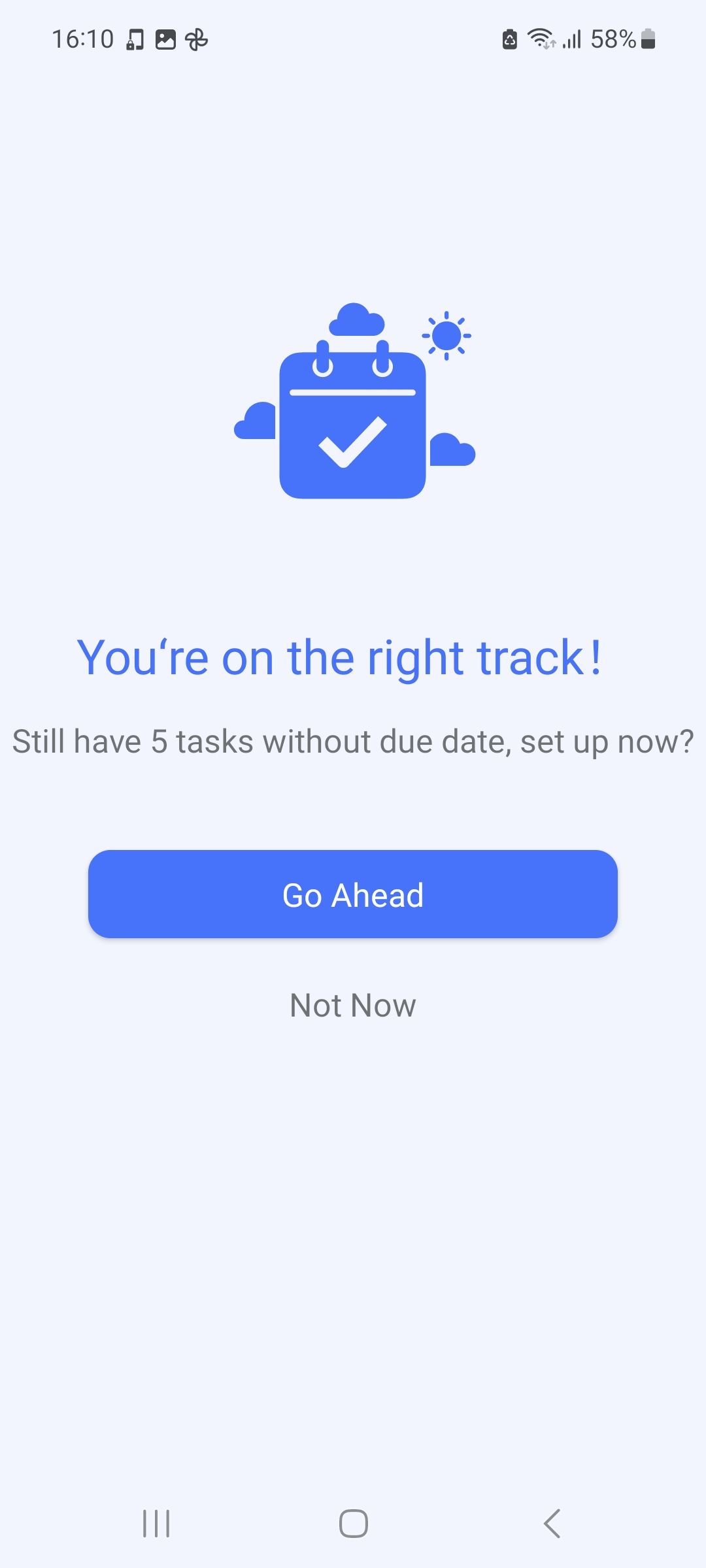
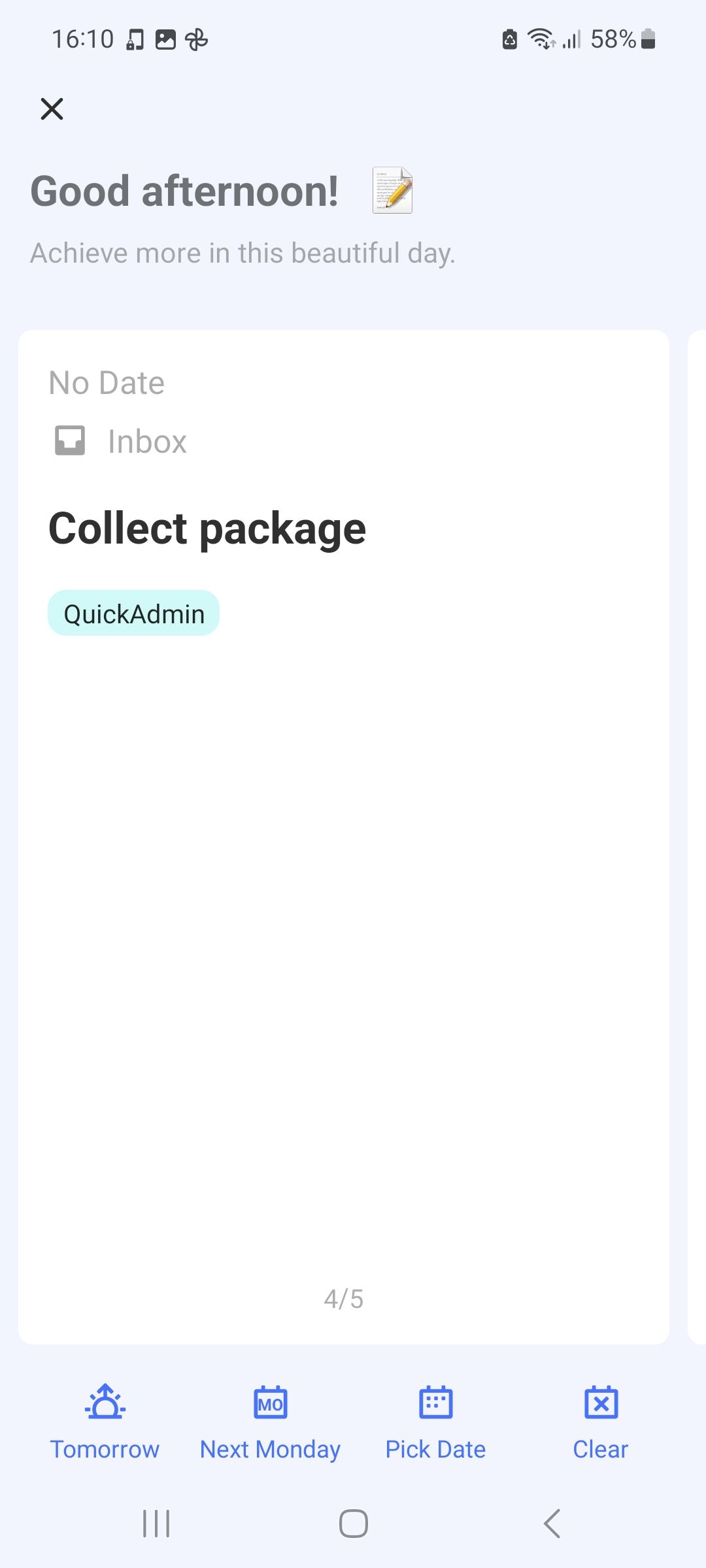
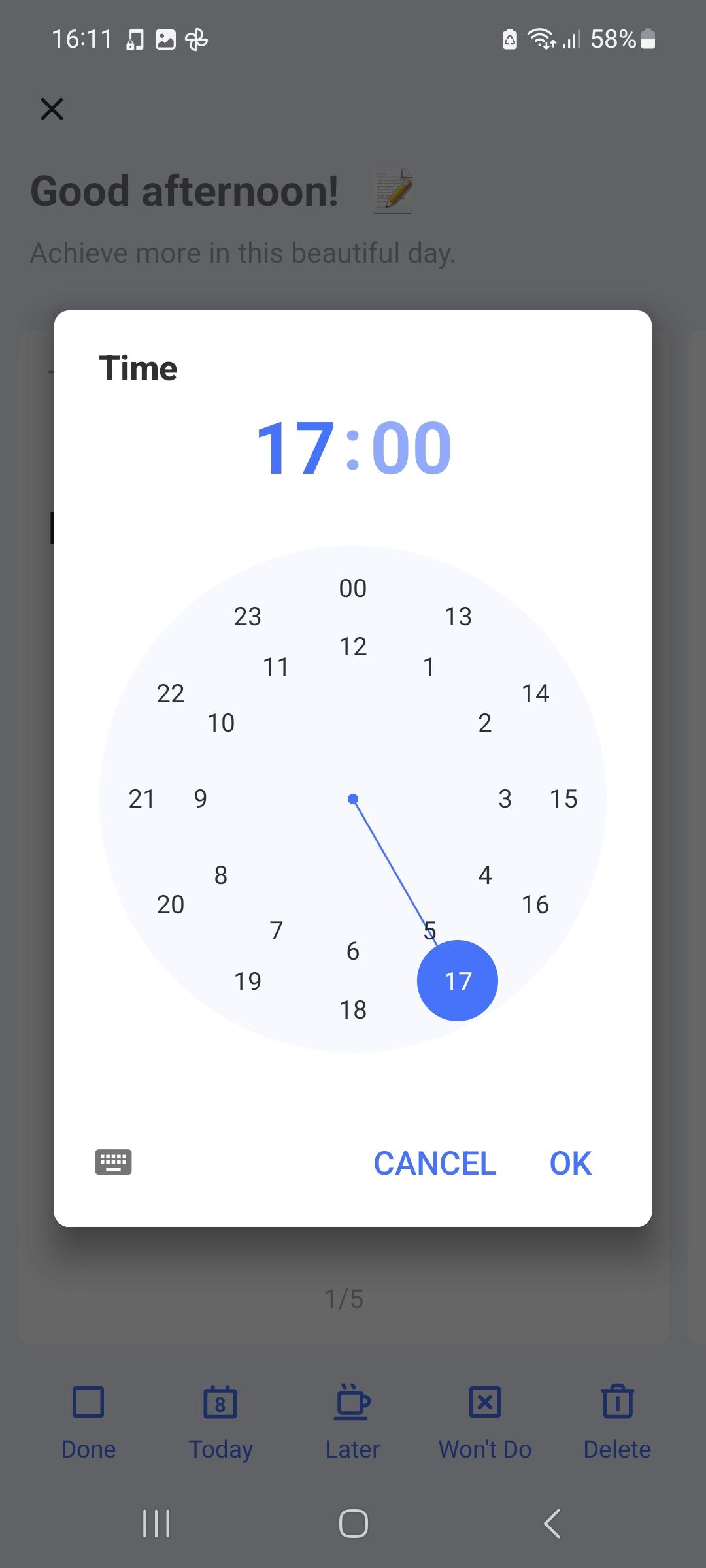 닫기
닫기
기계가 아니라면 때때로 이행되지 않는 특정 책임이 필연적으로 있을 것입니다. 이 문제를 해결하고 이러한 작업을 따라잡는 데 도움을 주기 위해 TickTick은 “일정 재조정” 기능을 통해 사용자에게 미결된 모든 의무를 한 번에 쉽게 재할당할 수 있는 기능을 제공합니다.
“하루 계획” 기능은 간과했거나 보류 중인 작업의 포괄적인 목록을 표시하여 순차적으로 처리할 수 있습니다.이 기능을 사용하려면 ‘오늘’ 탭으로 이동한 다음 오른쪽 상단에 있는 분 단위 원형 기호를 탭하세요.
발생하는 각 작업에 대해 몇 가지 옵션이 표시됩니다. 여기에는 작업 완료, 다음 날까지 완료 연기, 추후로 연기 등이 포함됩니다. 또한 해당 작업이 관련성이 없어지면 책임 목록에서 삭제할 수도 있습니다. 이렇게 간단한 방법으로 보류 중인 작업을 효율적으로 관리할 수 있습니다.
TickTick으로 손쉽게 하루를 정리하세요
실제로 TickTick은 잘 정돈된 작업 시스템을 유지하기 위한 우아한 솔루션을 제공합니다. 원활한 오프라인 기능을 통해 사용자는 어떤 환경에서도 자신의 책임을 관리할 수 있습니다. 업무를 효율적으로 정리할 수 있는 TickTick의 창의적인 방법을 살펴보시기 바랍니다.